Å starte en WordPress.com-blogg kan virke skremmende hvis du ikke har brukt dette området, men hele prosessen er lett for nybegynnere. Du kan lage en gratis blogg på få minutter på denne populære blogging nettstedet og begynn å legge ut dine kommentarer og artikler slik at publikum kan se. Vi viser deg hvordan.
Hvordan lage en gratis blogg med WordPress
Du må gå over til WordPress.com nettsted for å starte blogging reisen. Når du har gjort det, følger du disse trinnene for å opprette en ny blogg og begynne å skrive:
-
Å velge Start nettstedet ditt på WordPress-hovedsiden.

-
Registrer deg for en gratis WordPress.com-konto. Du må oppgi en gyldig e-postadresse som ikke allerede har blitt brukt til en WordPress-konto.
Hvis du trenger en e-postadresse for bruk med WordPress, er det mange e-posttjenester å velge mellom.

Velg et brukernavn i den andre tekstboksen. Dette skal være like unikt som e-postadressen din. Lær hvordan du velger et brukernavn hvis du trenger hjelp.
Til slutt, skriv inn et sterkt passord som er vanskelig å gjette. Hvis du er redd for å glemme det, kan du lagre det i en passordbehandling.
Når du er ferdig med å fylle ut tekstboksene, velger du lag din konto.
Hvis du har en Google- eller Apple-konto, kan du øke hastigheten på denne prosessen ved å klikke Fortsett med Google eller Fortsett med Apple.
-
Nå må du oppgi blogginformasjonen din. Skriv inn bloggnavnet ditt i den første tekstboksen. Dette er hva folk vil anta at bloggen din handler om når de besøker. Gjør det til å gjenspeile bloggens innhold, men også gjøre det interessant og unikt.
Å svare Hva vil nettstedet ditt handle om?, skriv inn ord eller uttrykk atskilt med komma. For eksempel, hjem, barn, familie, reise.
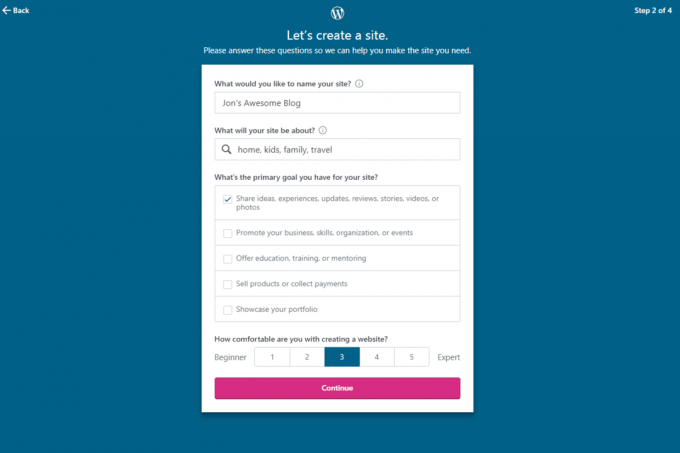
Når du blir spurt om ditt primære mål med denne bloggen, kan du svare på den måten som gjelder for deg. Kanskje du gjør det for å markedsføre virksomheten eller porteføljen din, eller kanskje det bare er å dele ditt verdensbilde.
I seksjonen under Hvor komfortabel er du med å lage et nettsted? vil du se en skala fra 1 for en nybegynner og 5 for en ekspert. Skriv inn nummeret som passer best for din situasjon.
Når du er ferdig, velger du Fortsette.
-
Velg en adresse for bloggen din. Gratis WordPress-blogger slutter med home.blog, så navnet du velger, går foran nettadressen og er det de besøkende ser når de lander på bloggen din. Skriv inn hva du vil bruke som bloggens URL. Under søkeboksen er det forskjellige adresser med forskjellige toppdomener, men bare en er gratis. Velg gratisalternativet (home.blog) med Å velge og deretter på Start med gratis på neste side for å se den nye bloggen din.

Mer informasjon om hvordan du konfigurerer din nye blogg
Når den nye bloggen din er opprettet, er det første du bør gjøre å bekrefte e-postadressen din ved å svare på e-posten WordPress sender deg. Åpne meldingen og velg Klikk her for å bekrefte nå. Du blir møtt med en innbydende e-post og noen få "komme i gang" trinn WordPress anbefaler.
Dashbordet du ser nedenfor er hovedskjermen der du jobber med bloggen din. Dette er hvor du administrerer bloggens sider, medieinnhold, kommentarer, plugins og andre tilpasninger.
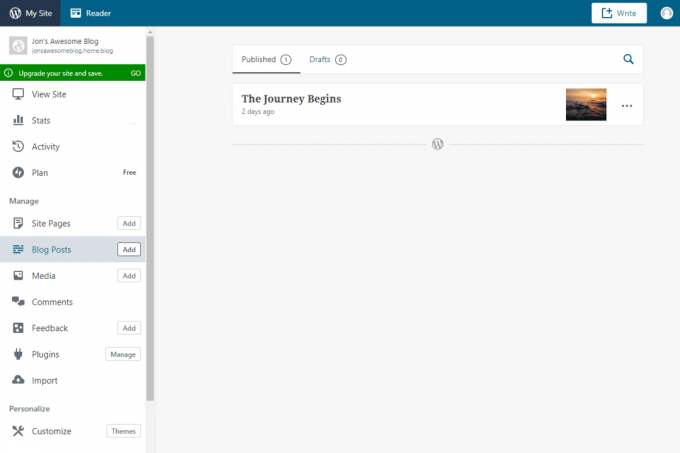
Du bør redigere eller fjerne plassholderblogginnlegget som alle nye WordPress-nettsteder har for å vise hvordan innlegg fungerer. For å gjøre det, åpne Blogginnlegg del av dashbordet for å se, redigere eller kaste innlegget.
Ta deg tid til å utforske WordPress-dashbordet og ikke vær redd for å teste de forskjellige verktøyene og funksjonene som er tilgjengelige for deg for å tilpasse bloggen din.